Tại sao máy tính nóng bất thường?
Nhìn chung, trong quá trình sử dụng bình thường trong nhiệt độ phòng, bạn không cần phải lo về vấn đề tỏa nhiệt của máy vi tính. Song, nếu máy của bạn có những dấu hiệu bất thường như tắt đột ngột, màn hình xanh chết chóc (BSOD) hoặc treo cứng, đặc biệt là trong lúc bạn chạy các tác vụ nặng, có thể máy của bạn đang có vấn đề về tản nhiệt.

Có rất nhiều lý do dẫn tới tình trạng này. Có thể, bạn để cho linh kiện máy tính bám bụi quá lâu. Quạt nguồn, quạt CPU hoặc quạt card đồ họa có thể đã ngừng hoạt động hoặc phát ra tiếng kêu lạ do đã bị bám quá nhiều bụi và quay không đủ nhanh.
Nhìn chung, đa số các mẫu laptop phổ thông đều không được thiết kế để hoạt động hết công suất (chơi game, mã hóa video) trong nhiều giờ liền. Laptop không được vệ sinh quạt tản nhiệt quá lâu cũng sẽ nóng hơn thường. Một số nhãn hiệu như HP và Dell cũng nổi tiếng là tản nhiệt kém, dù vấn đề này đã được khắc phục tương đối tốt trong những năm gần đây.
Kiểm soát nhiệt độ của máy vi tính
Trước hết, hãy nhớ rằng các mẫu vi xử lý trung tâm (CPU) và đồ họa (GPU) khác nhau có nhiệt độ hoạt động tối ưu khác nhau. Ví dụ, một số mẫu Intel Core i7 hoạt động hoàn toàn bình thường ở nhiệt độ khoảng 70 độ C. Do đó, trước khi bắt đầu lo lắng về nhiệt độ của máy vi tính, hãy kiểm tra các giấy tờ hướng dẫn sử dụng đi kèm trước.
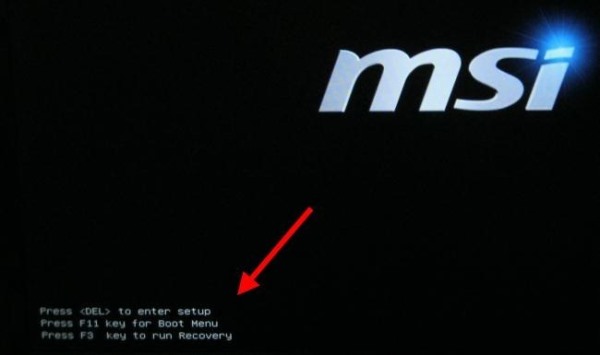
Có rất nhiều cách để kiểm tra nhiệt độ của máy. Trước hết, phần lớn máy vi tính đều có sẵn tính năng theo dõi nhiệt độ trên giao diện BIOS. Sau khi máy bị treo, hãy khởi động lại ngay lập tức và nhấn nút ESC hoặc nút Del hoặc nút F2. Nhiệt độ của máy sẽ được hiển thị trong các tab của giao diện này. Bạn cũng có thể vào giao diện BIOS và giữ máy ở trạng thái bật để xem nhiệt độ có tăng dần dẫn tới treo máy hay không.
Có nhiều ứng dụng Windows cho phép bạn theo dõi nhiệt độ của các linh kiện bên trong máy: chúng sẽ đọc thông tin từ các cảm biến và hiển thị trên giao diện trực quan. HWMonitor là một ứng dụng được đánh giá cao. Các ứng dụng như Speccy và Speed Fan cũng là khá hữu ích, trong đó Speed Fan và HWMonitor đều cho phép bạn chỉnh tốc độ quạt.
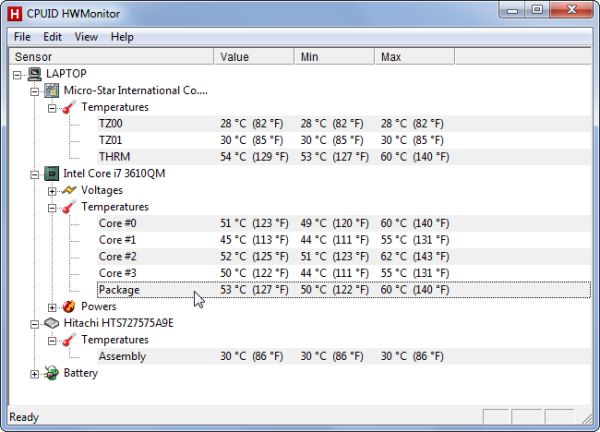
Bạn cần lưu ý nhiều nhất tới nhiệt độ CPU và GPU, do đây là 2 thủ phạm chính gây ra nhiệt độ cao bên trong thùng máy. Các linh kiện như bo mạch chủ và ổ cứng cũng sẽ bị hỏng nếu thùng máy trở nên nóng quá mức, song tự bản thân chúng ít sản sinh ra nhiệt lượng.
Điều bạn cần làm là bật các ứng dụng này, chạy các tác vụ nặng như benchmark CPU, benchmark GPU và theo dõi mức thay đổi nhiệt độ. Nếu nhiệt độ tăng cao quá mức an toàn (thông thường, 90 – 100 độ C là mức đáng lo ngại), bạn cần phải kiểm tra lại thùng máy.
Khắc phục hiện tượng máy quá nóng
- Lau bụi cho thùng máy: Bụi bên trong thùng máy sẽ làm quạt bị nghẽn và cản trở dòng khí lưu thông. Do đó, hệ thống tản nhiệt bên trong máy vi tính có thể sẽ hoạt động không hiệu quả. Không chỉ có vậy, bụi cũng có khả năng tích điện, gây hư hại tới các linh kiện.
Bạn cũng nên nhờ tới các dịch vụ vệ sinh laptop để tăng tuổi thọ cho máy.
- Không bịt các đường tản nhiệt: Mua thùng máy có thiết kế tản nhiệt tốt cũng sẽ là vô ích nếu bạn vô tình bịt mất các lỗ tỏa nhiệt. Bạn cần tránh đặt sát lỗ thông hơi của thùng máy vào tường hay vào thành bàn làm việc.
Với laptop, bạn tuyệt đối không nên đặt máy lên các bề mặt giữ nhiệt, ví dụ như đệm ghế hoặc đệm giường. Trong trường hợp laptop đang thực hiện tác vụ nặng, đặt laptop lên giường sẽ khiến laptop của bạn nóng lên nhanh chóng và ngừng hoạt động.
Nếu sử dụng laptop trên đùi, bạn cũng cần chú ý không mua các loại laptop hiệu năng cao và tản nhiệt kém để tránh gây hại tới sức khỏe của mình.
- Kiểm tra quạt tản nhiệt có chạy hay không: Hãy mở thùng máy để kiểm tra xem quạt bên trong máy có đang chạy hay không.
Với laptop, nếu bạn có thể nghe và cảm thấy tiếng gió phả ra khi chạy ứng dụng nặng, quạt của bạn vẫn đang hoạt động.
- Kiểm tra keo tản nhiệt và bộ hấp thụ nhiệt: Lắp đặt bộ hấp thụ nhiệt (lớp kim loại dày, nhiều gờ giữa CPU và quạt) không đúng cách cũng sẽ khiến máy vi tính bị tỏa nhiệt nhiều bất thường. Hãy kiểm tra các con ốc bắt bộ hấp thụ nhiệt vào mainboard. Đồng thời, kiểm tra xem lớp keo tản nhiệt đã hết hay chưa.
- Thay pin cho laptop: Pin laptop bị lão hóa cũng sẽ tỏa nhiệt khá nhiều. Bạn nên cân nhắc thay thế pin laptop sau tối đa là 3 năm sử dụng để tránh nguy cơ hỏa hoạn.

- Mua quạt tản nhiệt cho laptop: Một số mẫu đế quạt tản nhiệt có thể giúp các model laptop có thiết kế tản nhiệt kém giảm tới 10 độ C khi hoạt động. Đây là một sự đầu tư xứng đáng.
- Giảm sức ép lên vi xử lý: Hãy kiểm tra lại các chương trình đang chạy trên máy vi tính và tắt các chương trình bạn không cần. Chạy quá nhiều chương trình sẽ khiến máy nóng hơn mức cần thiết.






































